حوّل الصور الضبابية إلى ذكريات واضحة بهذه الحلول السهلة
لقد التقطنا جميعًا صورة كانت تبدو مثالية على الشاشة ولكنها أصبحت مشوشة لاحقًا. سواء كانت صورة لشخص تحبه، لحظة لا تُنسى، أو مجرد سيلفي، من المزعج عندما لا تظهر الصورة واضحة. لكن لا داعي لحذف هذه الصور. باستخدام بعض الأدوات الذكية، يمكنك تصحيح الصور المشوشة في ثوانٍ حتى لو لم تكن خبيرًا في التصوير الفوتوغرافي. دعونا نشرح كل شيء بطريقة سهلة الفهم.
الجزء 1: لماذا تصبح الصور مشوشة في المقام الأول؟

قبل الغوص في كيفية إصلاح الصور المشوشة، من المفيد معرفة سبب حدوثها في المقام الأول. فهم الأسباب الشائعة وراء الصور الضبابية يمكن أن يسهل تجنبها واختيار الحل المناسب لاحقًا.
الأسباب الشائعة: الحركة، أخطاء التركيز، الإضاءة المنخفضة
عادةً ما تحدث الصور الضبابية بسبب بعض الأشياء البسيطة. وأكثر الأسباب شيوعًا هو الحركة، سواء كنت أنت أو الموضوع الذي صورته قد تحرك أثناء التقاط الصورة.
الفرق بين التشويش الناتج عن الحركة والتركيز الناعم
التشويش الناتج عن الحركة يظهر كما لو أن الجسم يتحرك بسرعة عبر الشاشة. أما التركيز الناعم فهو مشكلة في الصورة ككل حيث تكون الصورة غير واضحة بشكل طفيف مثل الضباب الخفيف على الصورة. معرفة نوع التشويش لديك يساعد في تحديد كيفية إصلاحه.
عندما يصبح التشويش غير قابل للإصلاح (وعندما لا يكون كذلك!)
ليس كل صورة غير مركزة يمكن استعادتها. إذا كانت الصورة قد ابتعدت عن التركيز بشكل كبير أو كانت الصورة ببساطة قد دمرت، حتى أفضل الأدوات لا تستطيع فعل شيء.
الجزء 2: أفضل أدوات الذكاء الاصطناعي لإزالة التشويش من الصور
لقد شاهدنا أفضل البرامج التي يمكنها تعديل الصور الضبابية. إليك كيفية عمل كل منها على أفضل وجه:
1. نموذج وجه HitPaw FotorPea
HitPaw FotorPea متخصص في استعادة التفاصيل في الوجوه التي تم تشويشها. يحتوي على ذكاء اصطناعي ذكي يحدد ملامح الوجه مثل العيون والشفتين والجلد، ثم يقوم بتوضيحها دون تغيير الصورة على الإطلاق بحيث تبدو طبيعية مرة أخرى. إنه يعمل بشكل جيد جدًا مع الصور الشخصية، وصور الهوية، والسيلفي. لا تحتاج إلى معرفة كيفية التحرير- فقط قم بتحميل صورتك وسيتولى الأداة إصلاحها.
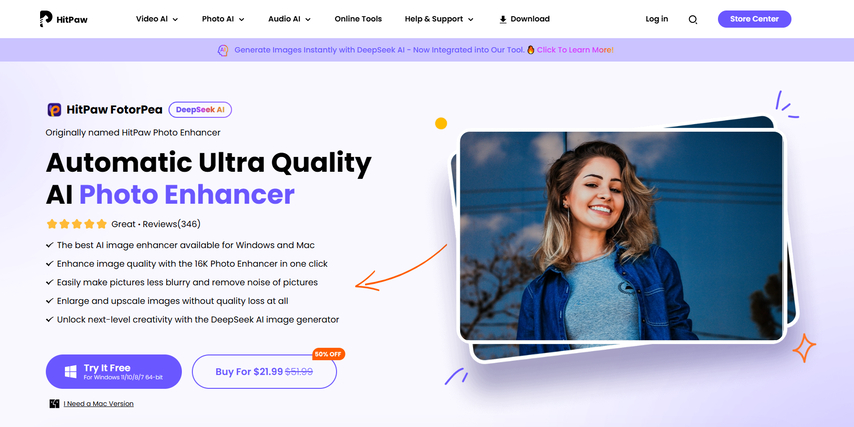
الميزات الرئيسية لـ HitPaw FotorPea
- الكشف عن الوجوه باستخدام الذكاء الاصطناعي الذي يستهدف العيون والشفتين والجلد، واستعادة ملامح الوجه مع نتائج واضحة بشكل طبيعي.
- مثالي للصور المقربة مثل السيلفي، الصور الشخصية، وصور الهوية، حتى لو كان الوجه فقط هو الذي خارج نطاق التركيز.
- لا حاجة لمهارات التحرير - فقط قم بتحميل صورتك ودع الأداة تقوم بإصلاحها بنقرة واحدة.
- تترك باقي الصورة كما هي، مما يجعل الإصلاح يبدو سلسًا وليس مبالغًا فيه.
- يعمل بشكل رائع عبر الإنترنت مع واجهة بسيطة وسريعة، مما يوفر الوقت للأشخاص الذين يحتاجون إلى إجابات سريعة.
إزالة تشويش الوجه في 3 خطوات بسيطة باستخدام HitPaw FotorPea
هل ترغب في إزالة تشويش الوجه في دقائق؟ إليك كيفية القيام بذلك باستخدام HitPaw FotorPea:
الخطوة 1: تحميل وتثبيت HitPaw FotorPeaاذهب إلى الموقع الرسمي لـ HitPaw FotorPea لتحميله.
الخطوة 2: رفع صورتكبعد تثبيت التطبيق، افتحه واختر "تحسين الصور الآن" لرفع صورتك. يدعم HitPaw FotorPea العديد من التنسيقات مثل PNG، JPEG، JPG، WEBP، وTIFF.
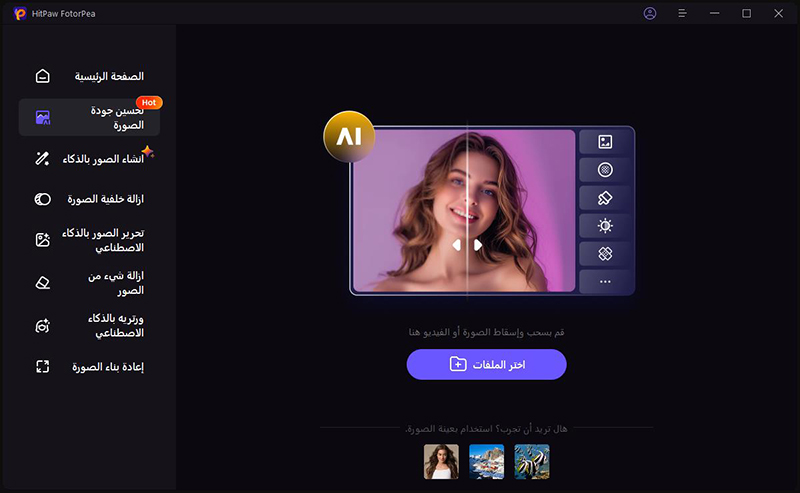
الخطوة 3: اختر نموذج الذكاء الاصطناعي
بعد رفع الصورة، يمكنك تحديد نموذج إزالة التشويش المناسب لاحتياجات صورتك. ثم انقر على "معاينة" لرؤية تأثير إزالة التشويش.
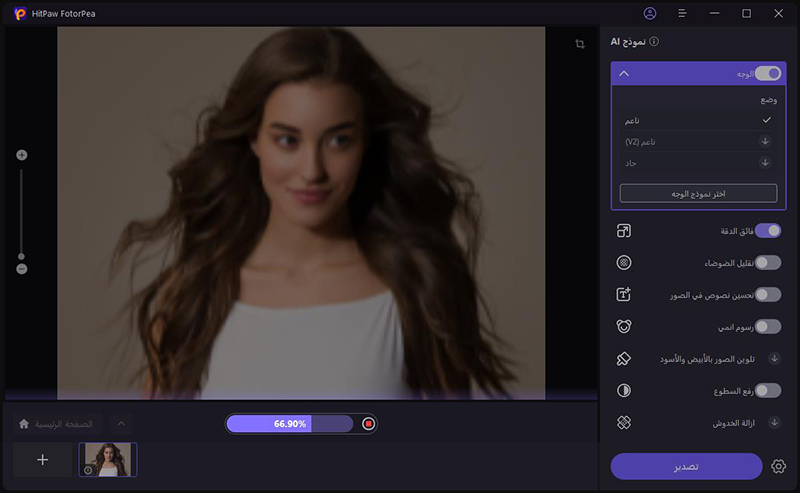
الخطوة 4: معاينة وتصدير
شاهد الصورة المحسنة في الوقت الفعلي. عندما يكتمل التحسين، يمكنك النقر على "تصدير" لحفظها على جهازك.
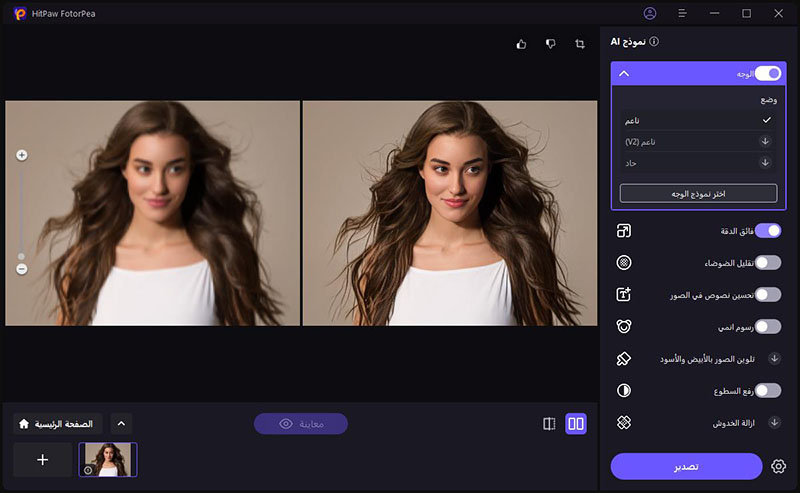
2. تطبيق Remini
Remini هو تطبيق موبايل عالي التقييم مثالي لأولئك الذين يحتاجون إلى إصلاحات سريعة وسهلة للصور. إنه مثالي إذا كنت في الغالب بحاجة إلى إصلاح الصور للاستخدام على وسائل التواصل الاجتماعي أو في المنزل. ما عليك سوى اختيار كيفية جعل الصورة الضبابية أكثر وضوحًا، وفي ثوانٍ يقوم التطبيق بتوضيح الصورة. يعمل بشكل جيد في معظم الأحيان، ولكن في بعض الأحيان قد تكون النتيجة مفرطة في التحرير أو حادة جدًا. ومع ذلك، إنه من بين الأدوات الأكثر ملائمة للاستخدام.

3. Adobe Photoshop مع Smart Sharpen
Adobe Photoshop هو أداة احترافية، وميزة Smart Sharpen تمنحك الكثير من التحكم. يمكنك توضيح الصورة حسب رغبتك، وإزالة الضوضاء، وتفصيل جميع عناصر الصورة. هذا مثالي للمصورين أو مصممي الجرافيك الذين يعملون على مشاريع متقدمة. ومع ذلك، فإنه يستغرق وقتًا لتعلمه، ولا يرغب الجميع في العمل من خلال برنامج كامل. ومع ذلك، إذا كنت معتادًا على استخدام Photoshop، فإنه يمكنه حتى إصلاح المناطق الضبابية جدًا بدقة.
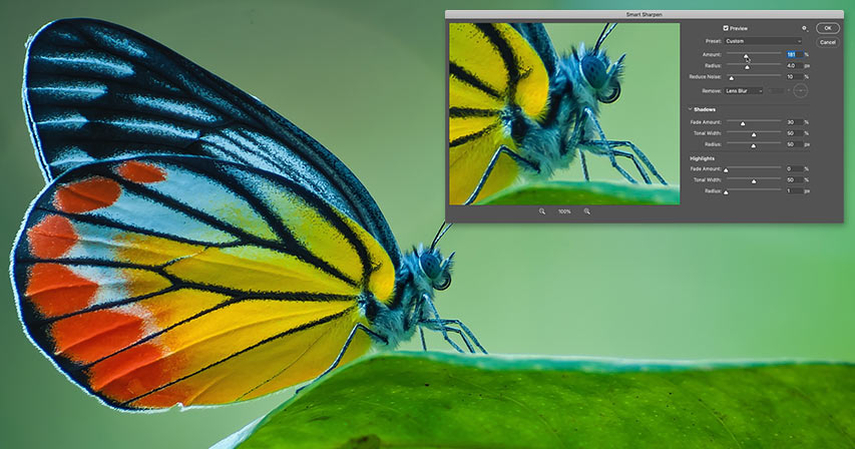
4. Let's Enhance
Let's Enhance هو منصة لتحسين جودة الصور عن طريق توضيح الصورة وجعلها أكثر وضوحًا وأكبر في نفس الوقت. يستخدم الذكاء الاصطناعي لتوضيح العناصر وزيادة الدقة دون فقدان الجودة. تعمل هذه الأداة بشكل أفضل على أشياء مثل صور المنتجات، المباني، المناظر الطبيعية، واللقطات الواسعة أي شيء ليس مركزًا على الوجوه. إنه سريع وبسيط في الاستخدام: فقط قم بتحميل صورتك، اختر الإعدادات، ثم قم بتنزيل المنتج النهائي.
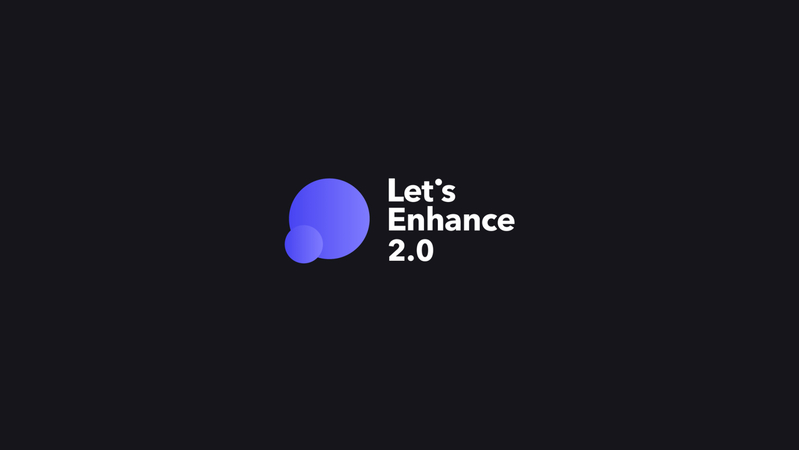
الجزء 4: كيفية تجنب الصور الضبابية في المستقبل
من الرائع معرفة كيفية إصلاح الصور الضبابية، ولكن الأفضل هو تجنب التقاط الصور الضبابية من الأساس. إليك بعض النصائح البسيطة:
- استخدم وضع التسلسل مع الموضوعات المتحركة: هذا يأخذ عدة صور بشكل متسلسل. لديك فرصة أفضل لالتقاط صورة واضحة.
- اضغط لتحديد التركيز يدويًا: اضغط على الموضوع على شاشتك قبل التقاط الصورة. سيؤدي ذلك إلى تحفيز الكاميرا للتركيز حيثما تريد.
- نظف عدسة الكاميرا: قد يبدو هذا غريبًا، لكن العدسة المتسخة هي غالبًا السبب وراء عدم وضوح صورك. قم بتنظيفها باستخدام قطعة قماش ناعمة بين الحين والآخر.
- استخدم التثبيت: إذا كانت كاميرتك أو هاتفك مزودًا بتقنية التثبيت، فعّلها. إذا لم يكن، حاول الحفاظ على يديك على شيء ثابت أو استخدام حامل ثلاثي القوائم أثناء التقاط الصورة.
الأسئلة الشائعة حول إصلاح الصور الضبابية
Q1. هل يمكنني جعل الصور الضبابية عالية الجودة مرة أخرى؟
A1. نعم، في معظم الحالات. إذا لم يكن التشويش شديدًا، يمكن للبرمجيات الذكية مثل HitPaw FotorPea أو Remini إصلاح صورتك بشكل أفضل بكثير.
Q2. هل من الأفضل استخدام سطح المكتب أو الهاتف المحمول لإصلاح التشويش؟
A2. كلاهما جيد. التطبيقات المحمولة مثل Remini أسرع للاستخدام اليومي، بينما توفر البرامج المكتبية مثل HitPaw أو Photoshop مرونة أكبر.
Q3. كيف يقارن التحسين باستخدام الذكاء الاصطناعي مع التحرير اليدوي؟
A3. التحسين باستخدام الذكاء الاصطناعي أسرع وأسهل بالنسبة لمعظم الأشخاص. التحرير اليدوي أطول ولكنه يمكن أن يقدم نتائج أفضل إذا كنت تعرف ما تفعله.
الخاتمة
لا يجب أن تكون الصور الضبابية سببًا للفقدان. سواء كانت ذكرى عاطفية أو سيلفي سريع، يمكن للبرامج مثل HitPaw FotorPea مساعدتك في استعادة الحدة التي تحتاجها. إنها عملية وسريعة، ومبنية لأولئك الذين يريدون فقط أن تبدو صورهم جميلة دون الحاجة إلى ساعات من التحرير. إذا كنت مهتمًا بشكل خاص بالوجوه، فإن HitPaw FotorPea يعد من أفضل الخيارات المتاحة. امنح صورك فرصة أخرى - قد تفاجأ بمدى وضوحها مرة أخرى.








 HitPaw VoicePea
HitPaw VoicePea  HitPaw VikPea
HitPaw VikPea HitPaw Univd
HitPaw Univd 



شارك هذه المقالة:
حدد تقييم المنتج :
محمد أمين
محرر HitPaw
أعمل بالقطعة منذ أكثر من خمس سنوات. دائمًا ما يثير إعجابي عندما أجد أشياء جديدة وأحدث المعارف. أعتقد أن الحياة لا حدود لها لكني لا أعرف حدودًا.
عرض كل المقالاتاترك تعليقا
إنشاء التعليقات الخاص بك لمقالات HitPaw